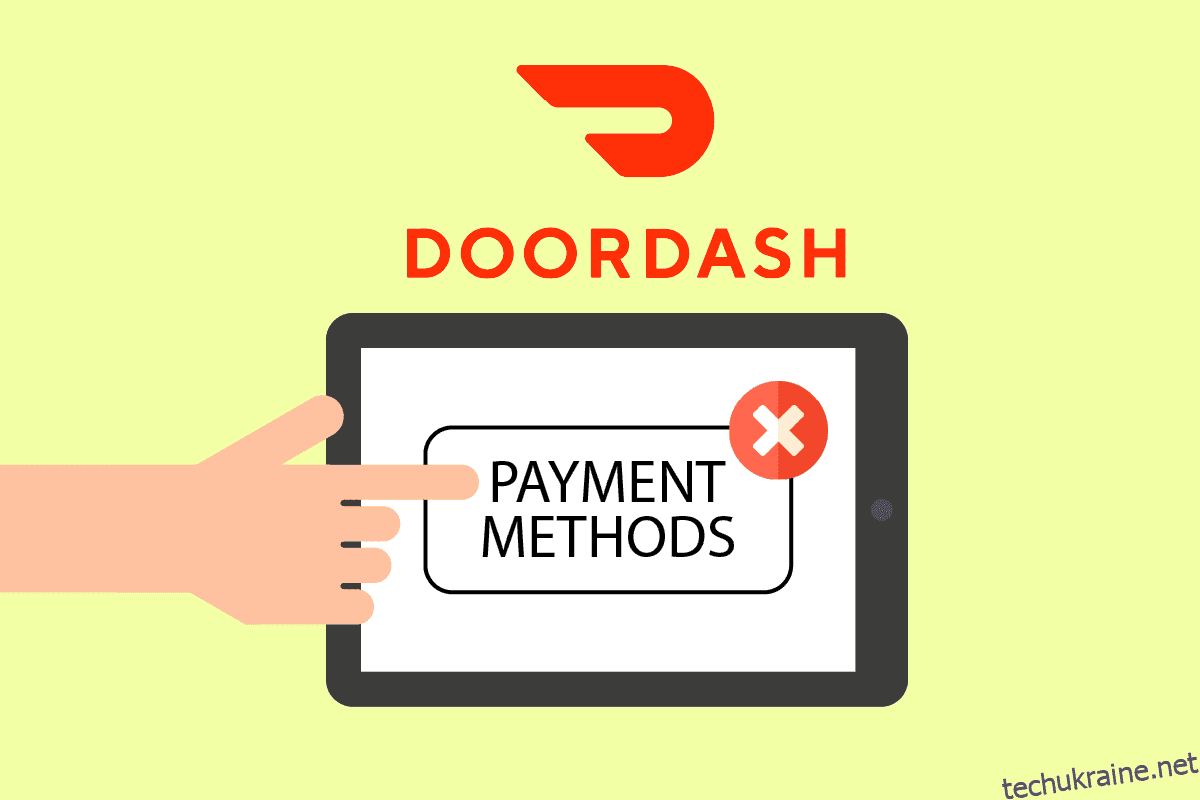DoorDash — американський сервіс доставки їжі, який дозволяє користувачам замовляти їжу в місцевих ресторанах. Компанія наймає партнерів з доставки, яким платять у діапазоні від 2 до 10 доларів США за доставку залежно від різних факторів, таких як пройдена відстань. Зараз DoorDash працює в США, Австралії, Японії та Канаді. Вони пильно придивляються до європейського ринку. Також серед подій – мільйонні угоди в Німеччині та Швеції. Легкість навігації в додатку дає йому невелику перевагу перед конкурентами. Додаток пропонує кілька способів оплати та можливість перемикатися між ними відповідно до потреб. Якщо ви хочете видалити спосіб оплати з DoorDash, ви зайшли в потрібне місце. Ми пропонуємо вам цей корисний і ефективний посібник, який відповість на ваші запити, наприклад, як видалити спосіб оплати на DoorDash і багато інших пов’язаних запитів.
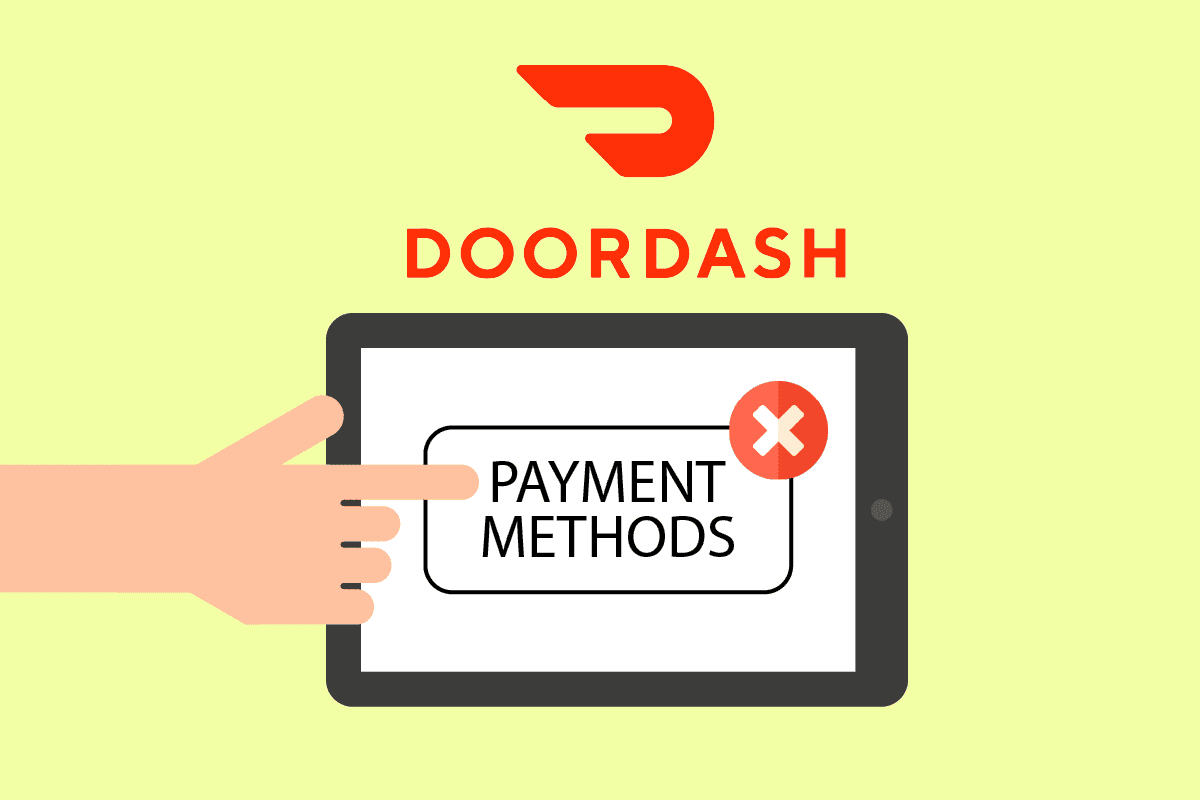
Як видалити спосіб оплати з облікового запису DoorDash
Ви можете видалити будь-який спосіб оплати зі свого облікового запису DoorDash у розділі «Методи оплати» програми DoorDash. Продовжуйте читати далі, щоб знайти кроки, які детально пояснюють те саме з корисними ілюстраціями для кращого розуміння.
Примітка: DoorDash доступний лише для користувачів із США.
Які можливі способи оплати DoorDash?
DoorDash надає клієнтам широкий спектр варіантів оплати, що важливо для охоплення кожного потенційного клієнта. Способи оплати включають Google Pay, PayPal, кредитну або дебетову картку, готівку при доставці та банківські рахунки. Будь-який із них можна використовувати для оплати доставки їжі в додатку.
Примітка. Оплата готівкою при доставці була доступна в епоху до COVID. Наразі його вимкнено з міркувань безпеки.
Як видалити спосіб оплати з облікового запису DoorDash?
DoorDash дозволяє користувачам додавати або видаляти методи оплати в додатку або на веб-сайті, але за однієї умови. Якщо ви зв’язали лише один спосіб оплати, його буде неможливо видалити, оскільки він буде встановлено як спосіб оплати за умовчанням. Якщо припустити, що у вас є принаймні два способи оплати, давайте розглянемо кроки, як видалити спосіб оплати з DoorDash:
1. Відкрийте DoorDash додаток на вашому пристрої.

2. У нижньому правому куті торкніться вкладки Обліковий запис.
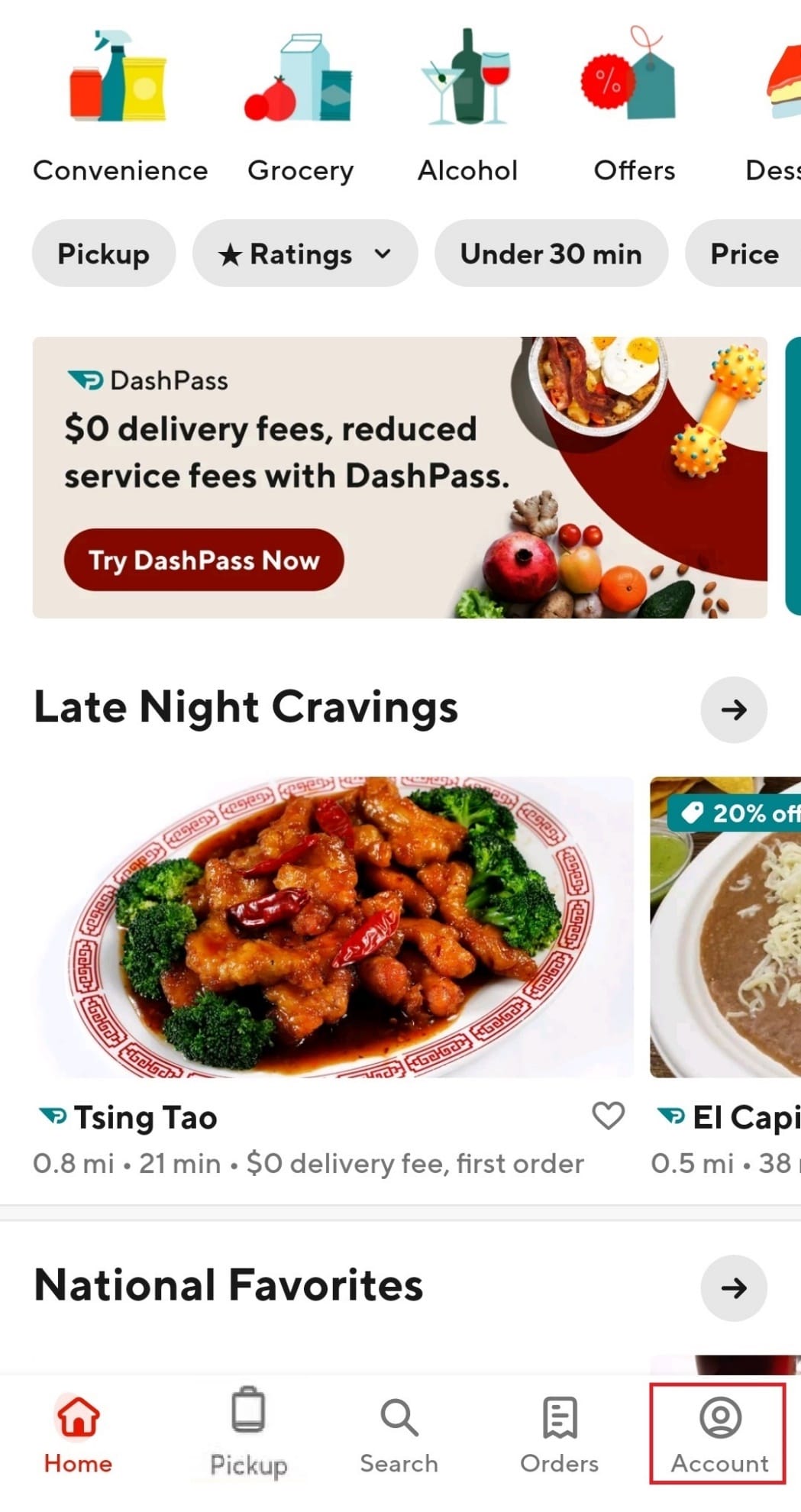
3. Натисніть Способи оплати.
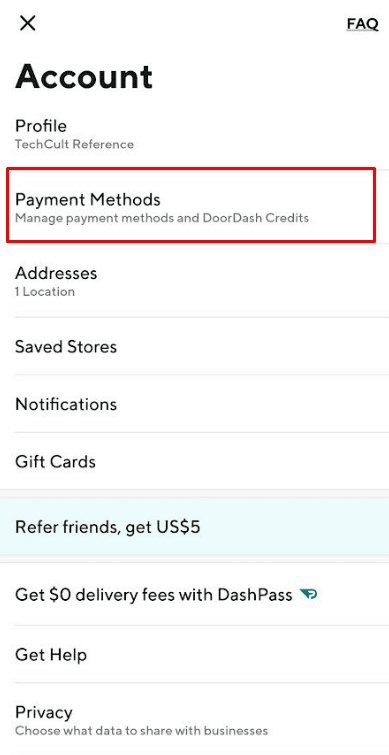
4. Проведіть пальцем ліворуч по потрібному способу оплати, який потрібно видалити.
5. Натисніть Видалити.
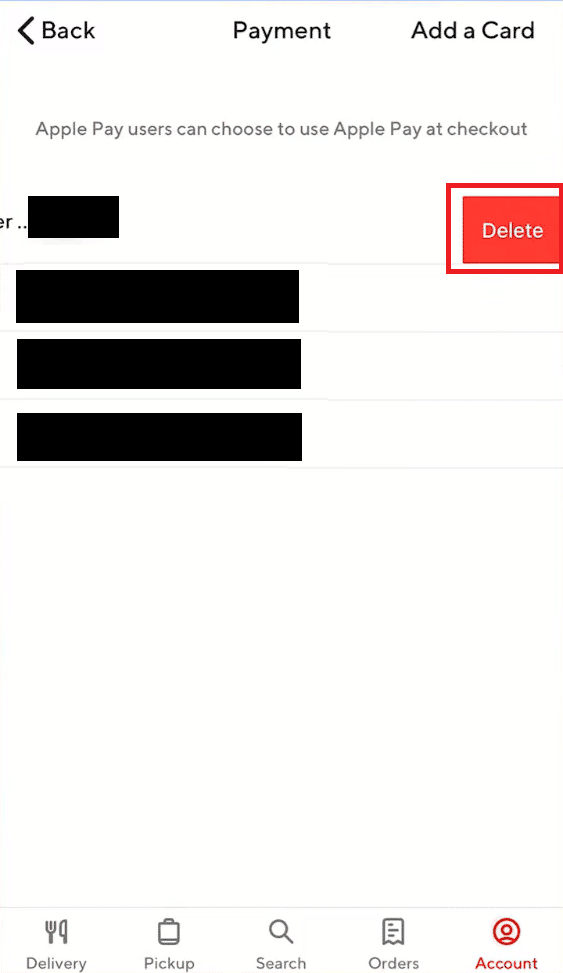
6. Натисніть Так у спливаючому вікні, щоб підтвердити дію.
Як видалити спосіб оплати з DoorDash на iPhone? Як видалити спосіб оплати з мого iPhone 11?
Видалення способу оплати в додатку DoorDash подібне до програм для Android та iOS. Додаток пропонує зручну навігацію, що спрощує видалення методів оплати. Щоб дізнатися, як видалити спосіб оплати з DoorDash на iPhone, уважно виконайте наведені нижче дії.
Примітка. Спосіб оплати можна видалити, лише якщо два або більше методів було пов’язано з обліковим записом. Якщо зв’язано лише одне, його буде встановлено за замовчуванням і його не можна буде видалити з програми.
1. Відкрийте програму DoorDash на пристрої iPhone.
2. Натисніть Обліковий запис > Способи оплати, як показано нижче.
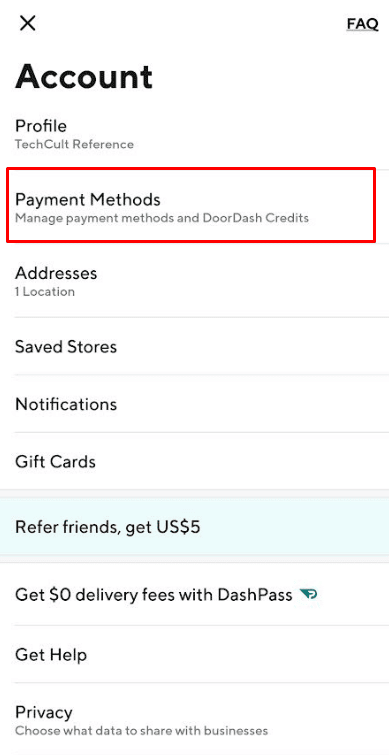
3. Потім проведіть пальцем ліворуч від потрібного способу оплати, який ви хочете видалити, і натисніть «Видалити».
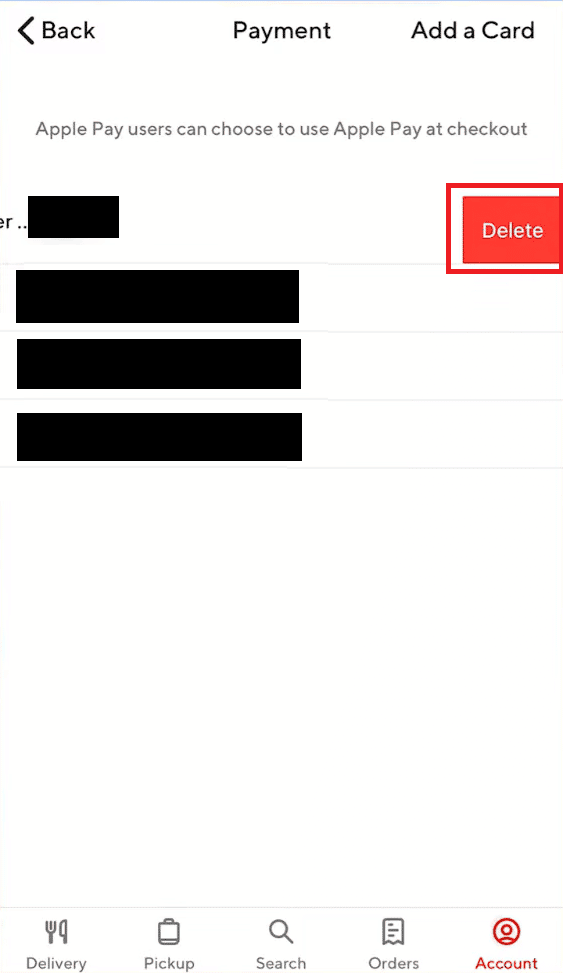
4. Нарешті, натисніть Так у спливаючому вікні підтвердження.
Чому я не можу змінити спосіб оплати на iPhone?
Може бути кілька причин, чому ви не можете змінити або відредагувати спосіб оплати:
- Apple не дозволяє змінювати або видаляти методи оплати, якщо у вас є непогашений баланс, у вас поточна підписка, наприклад план iCloud, або ви користуєтеся функцією спільного використання покупок.
- Іншою причиною може бути те, що ваша iOS не оновлена. Отже, спробуйте оновити iOS до останньої версії.
Як видалити спосіб оплати на iPhone Family Sharing?
Apple запустила функцію, відому як Family Sharing. Це дозволяє всім учасникам мати загальні методи оплати, і це зручний спосіб придбання товарів, що економить багато вашого часу. Якщо ви не знаєте, як видалити спосіб оплати з Family Sharing, перегляньте наведені нижче дії.
Примітка. Якщо ви є організатором сім’ї та ввімкнули Purchase Sharing, ви можете видалити спосіб оплати з Apple ID, щоб остаточно видалити його з Family Sharing.
1. Відкрийте програму «Налаштування» на своєму iPhone.
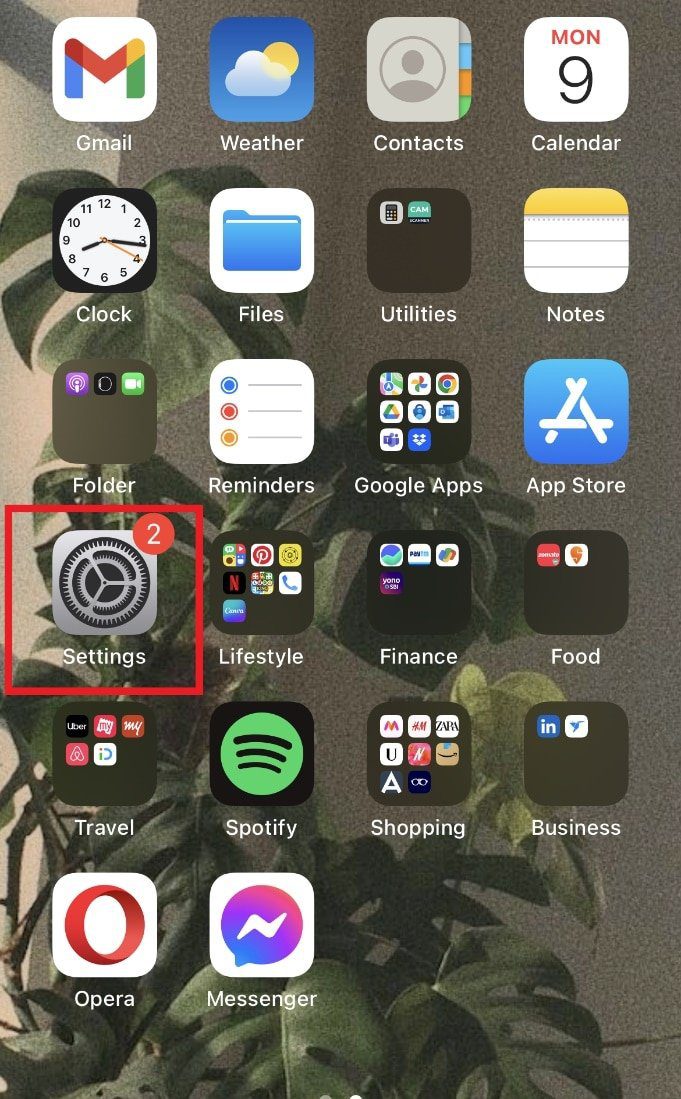
2. Торкніться свого Apple ID зверху.

3. Торкніться опції «Керувати платежами» та підтвердьте ідентифікацію користувача за допомогою Touch ID або Face ID.
Примітка: на деяких iPhone вам доведеться натиснути опцію «Оплата та доставка».

4. Усі додані способи оплати відображатимуться в меню «Керування платежами». Торкніться потрібного способу оплати, який потрібно видалити.

5. Тепер натисніть «Видалити спосіб оплати» внизу екрана.

6. Натисніть «Видалити» у спливаючому вікні, щоб підтвердити процес видалення.
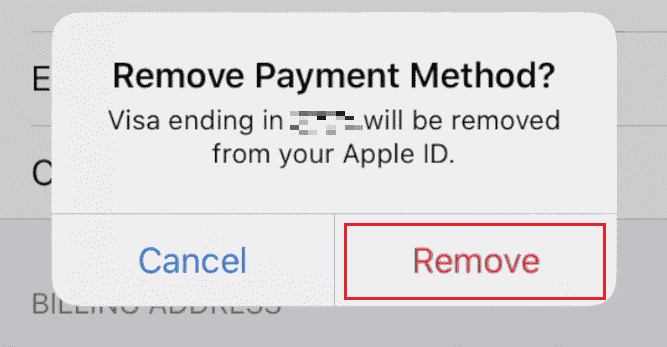
Як видалити спосіб оплати з мого Apple ID?
Якщо ви користуєтеся iPhone і маєте кілька збережених методів оплати, які ви хочете видалити, дотримуйтесь наших покрокових інструкцій нижче:
1. Запустіть Налаштування на вашому iPhone.
2. Торкніться Apple ID > Керування платежами.
3. Натисніть потрібний спосіб оплати, який потрібно видалити.

4. Потім натисніть «Видалити спосіб оплати».

5. Підтвердьте дію, натиснувши «Видалити» у спливаючому вікні.
Як видалити кредитну картку з DoorDash? Як видалити кредитну картку з DoorDash?
Термін дії кредитної картки закінчився? Або хочете захистити дані своєї картки, видаливши кредитну картку як спосіб оплати з DoorDash, але не знаєте, як це зробити? Що ж, ми прийшли вам на допомогу. Виконайте наведені нижче дії, щоб дізнатися, як видалити спосіб оплати на DoorDash:
Примітка. Спосіб оплати можна видалити, лише якщо два або більше методів було пов’язано з обліковим записом. Якщо лише один пов’язаний, він буде встановлений за замовчуванням і його не можна буде видалити.
1. Запустіть програму DoorDash на своєму пристрої та торкніться вкладки Обліковий запис.
2. Натисніть Способи оплати.

3. Знайдіть і проведіть ліворуч потрібну кредитну картку, яку ви хочете видалити.
4. Натисніть Видалити після проведення.
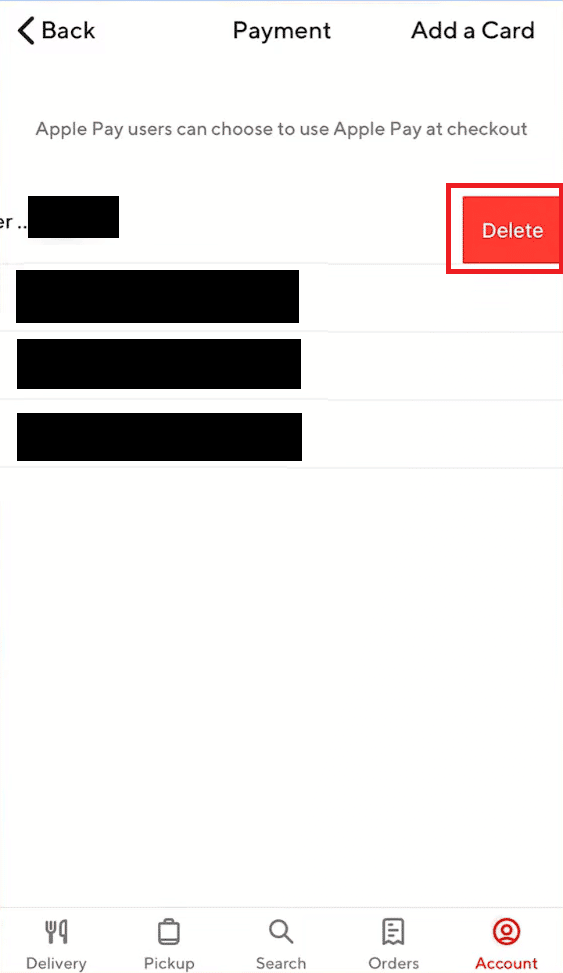
5. Натисніть Так у спливаючому вікні.
Ви можете зробити те саме з іншими методами оплати, які ви хочете видалити, якщо під час цього є більше двох пов’язаних методів оплати.
Чому DoorDash не дозволяє мені видалити кредитну картку?
Якщо ви не можете провести пальцем ліворуч на жодному зі своїх варіантів оплати, це тому, що DoorDash не дозволяє видалити спосіб оплати з DoorDash, якщо підключено лише один. Якщо вибрано лише один спосіб оплати, він стає способом оплати за замовчуванням, який не можна видалити, повідомляє DoorDash. Щоб видалити спосіб оплати з DoorDash, додайте інший спосіб оплати та повторіть спробу.
Як видалити PayPal з DoorDash?
PayPal є одним із багатьох способів оплати, доступних у додатку DoorDash. Припустімо, що ви більше не використовуєте обліковий запис PayPal, пов’язаний із вашим обліковим записом DoorDash, або розглядаєте можливість видалення PayPal для безпеки ваших даних. У цьому випадку ми не маємо претензій щодо будь-якої причини. Виконайте простий багатоетапний процес, згаданий нижче, щоб дізнатися, як від’єднати PayPal як спосіб оплати на DoorDash:
Примітка. Спосіб оплати можна видалити, лише якщо два або більше методів було пов’язано з обліковим записом. Якщо лише один пов’язаний, він буде встановлений за замовчуванням і його не можна буде видалити.
1. Відкрийте програму DoorDash на телефоні.
2. Торкніться вкладки Обліковий запис > Способи оплати.
3. Проведіть ліворуч від облікового запису PayPal, як показано нижче.
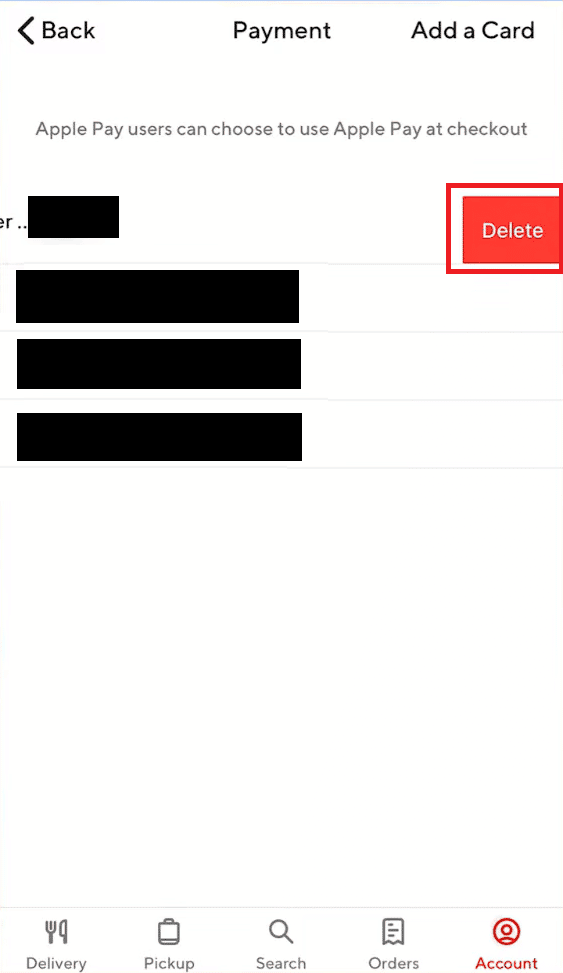
4. Натисніть Видалити > Так у спливаючому вікні для підтвердження.
Як змінити спосіб оплати після замовлення на DoorDash?
Якщо ви хочете змінити існуючий спосіб оплати або додати новий на DoorDash, уважно дотримуйтеся наведених нижче інструкцій:
Примітка. Ви можете змінити спосіб оплати на DoorDash після успішного розміщення та оплати цього замовлення.
1. Запустіть програму DoorDash.
2. Торкніться вкладки Облікові записи в нижньому правому куті.
3. Торкніться опції Способи оплати.

4. Потім проведіть пальцем ліворуч від потрібного способу оплати та торкніться Видалити > Так.
5. Потім поверніться до екрана «Оплата» та натисніть «Додати картку» у верхньому правому куті, як показано нижче.
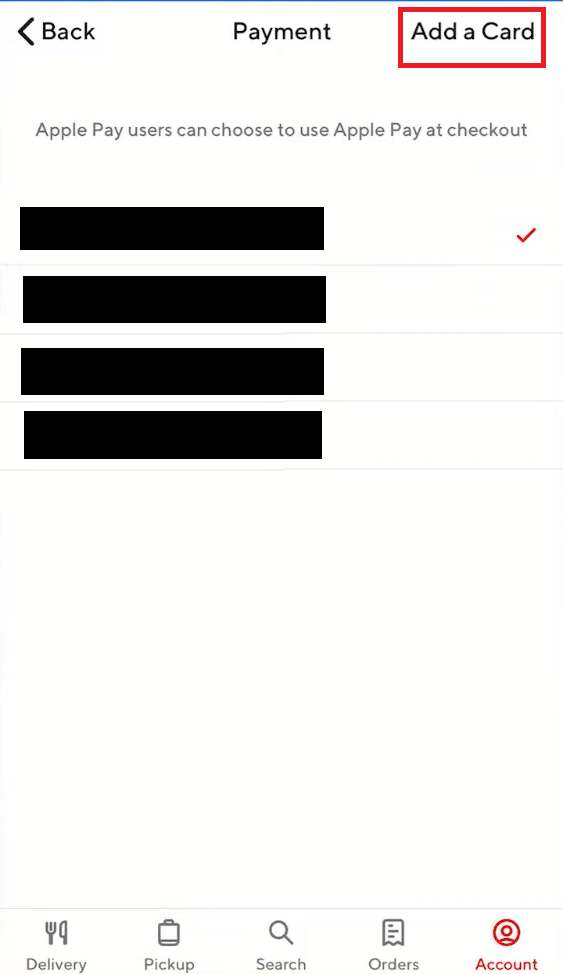
6. Введіть інформацію про банківський рахунок.
7. Нарешті натисніть Зберегти. Тепер ваша картка буде додана в обліковий запис.
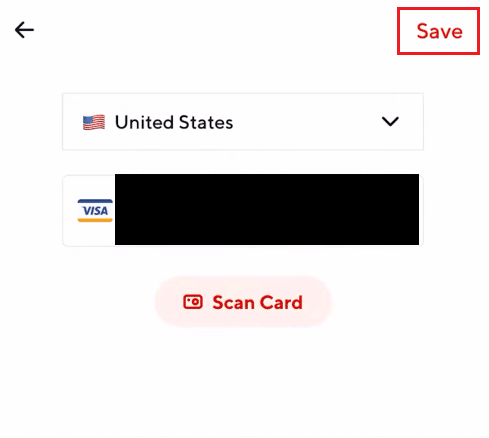
Ось як ви можете видалити та додати спосіб оплати на DoorDash.
***
Сподіваємося, ви дізналися про те, як видалити спосіб оплати з DoorDash. Не соромтеся звертатися до нас із своїми запитами та пропозиціями через розділ коментарів нижче. Дайте нам знати, про що ви хочете дізнатися далі.